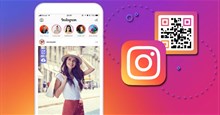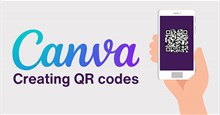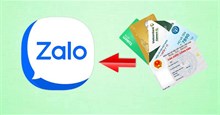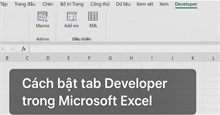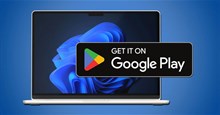Cách tạo mã QR cho web trên Windows 11
Có rất nhiều điều bạn có thể làm trên Windows 11. Một trong những điều đó là tạo mã QR cho một trang web cụ thể. Bài viết này sẽ hướng dẫn bạn cách đơn giản để tạo mã QR trang web.

Bạn không chỉ có thể tạo mã QR trên Windows 11 mà còn có thể tải xuống trong trường hợp bạn cần. Dưới đây là các bước dễ thực hiện để tạo mã QR trên Windows 11 mà không cần sử dụng ứng dụng của bên thứ ba. Nếu vì lý do nào đó, bạn gặp sự cố khi quét mã bằng máy ảnh, thì bạn cũng sẽ thấy một số ứng dụng mà bạn có thể thử quét mã mới tạo của mình.
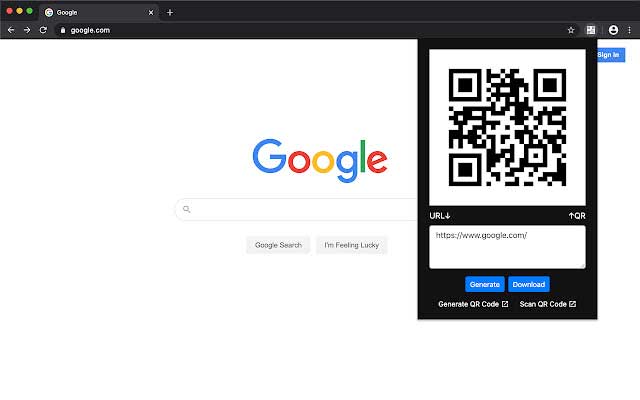
Cách tạo mã QR trên web Windows 11
Có nhiều cách khác nhau để bạn có thể tạo mã QR. Bạn có thể chọn nhiều ứng dụng cho Windows hoặc Android, nhưng đối với Windows 11, có một cách mà không cần phải cài đặt bất cứ thứ gì. Bạn có thể tạo mã QR của mình bằng cách truy cập trang web mà bạn muốn tạo.
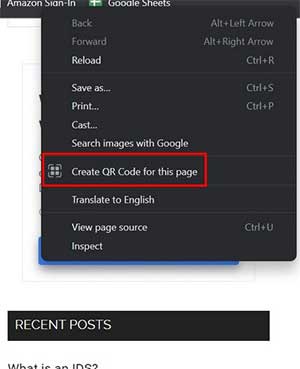
Khi truy cập vào trang web muốn tạo mã, hãy nhấn và giữ hoặc nhấp chuột phải vào màn hình và bạn sẽ thấy tùy chọn Tạo mã QR cho trang đó. Nếu bạn không nhìn thấy nó trong lần thử đầu tiên, hãy chọn một khu vực khác của trang và thử lại.
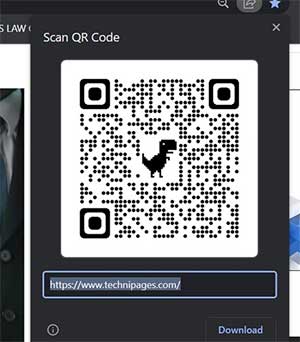
Khi bạn chọn tùy chọn này, mã QR sẽ được tạo tự động với tên của trang web ở dưới cùng. Bạn cũng sẽ thấy nút Tải xuống. Bạn có thể thử quét mã này bằng máy ảnh của điện thoại. Ngoài ra, bạn luôn có thể sử dụng ứng dụng quét mã QR của bên thứ ba nếu máy ảnh không nhận mã.
Thủ thuật Văn phòng
-

Hướng dẫn chia sẻ bài viết Instagram bằng mã QR
-

Hướng dẫn tạo mã QR trong Canva
-

Hướng dẫn chia sẻ mã QR tài khoản TikTok sang Zalo
-

Hướng dẫn quét mã QR bằng hình ảnh trên Zalo
-

Hướng dẫn lưu mã QR các giấy tờ quan trọng trên ví QR Zalo
-

Cách tạo mã QR di chuyển nội địa tại Suckhoe.DancuQuocgia.gov.vn
-

Phím Command trên Windows là gì?
-

Cách bật tab Developer trong Microsoft Excel
-

Cách dùng Canva đổi màu ảnh, văn bản và các nhân tố đồ họa
-

Cách cài đặt Google Play Store trên PC không qua trình giả lập
-

Hướng dẫn dùng AI để phân tích dữ liệu Excel
-

Cách gỡ bỏ Copilot và tắt các tính năng AI khác trên Windows